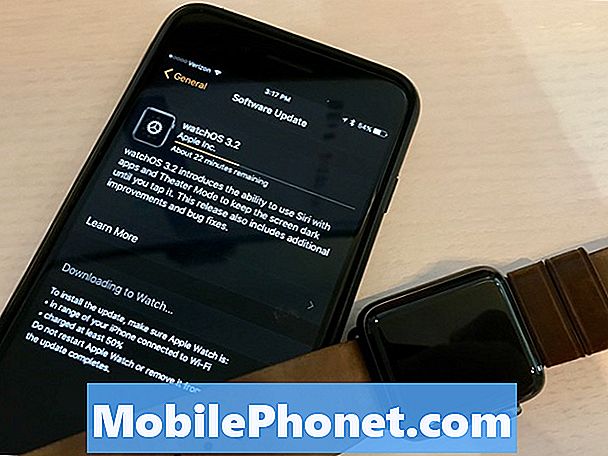Conţinut
Mesajul de eroare „Din păcate, telefonul s-a oprit” cu Samsung Galaxy A7 vă notifică de fapt cu privire la aplicația Telefon care s-a prăbușit din motive necunoscute. Cu toate acestea, cel mai adesea, această problemă se limitează la aplicația menționată în eroare și, prin urmare, poate fi remediată prin procedurile de bază de depanare.
Cu toate acestea, am văzut cazuri în care această eroare este doar unul dintre simptomele unei probleme de firmware mai complexe, de aceea nu putem fi siguri despre ce este vorba. Acesta este motivul pentru care trebuie să depanăm telefonul pentru a înțelege mai bine de ce apare această eroare în primul rând. După ce știm despre ce este vorba, este posibil să putem formula o soluție care să o remedieze și să împiedice repetarea acesteia în viitor.
Dar, înainte de a trece la depanarea noastră, dacă aveți alte probleme cu dispozitivul dvs., încercați să accesați pagina noastră de depanare Galaxy A7, deoarece am abordat deja cele mai frecvent raportate probleme cu acest dispozitiv. Încercați să găsiți probleme similare cu ale dvs. și utilizați soluțiile și soluțiile pe care le-am sugerat. Dacă nu funcționează pentru dvs. sau dacă aveți nevoie de mai mult ajutor, atunci nu ezitați să ne contactați completând chestionarul nostru privind problemele Android. Dă-ne doar informațiile de care avem nevoie și te vom ajuta să rezolvi problema.
Cum să depanați Galaxy A7 cu eroarea „Telefonul s-a oprit”
Rezolvarea problemelor noastre va fi să folosim aplicația menționată în mod specific în mesajul de eroare. Este important să excludem posibilitatea ca aceasta să fie doar o problemă a aplicației înainte de a trece la procedurile mai complexe de depanare. Acestea fiind spuse, iată ce trebuie să faceți dacă primiți acest mesaj de eroare în telefon:
Pasul 1: ștergeți memoria cache și datele aplicației Telefon
Ștergerea memoriei cache și a datelor înseamnă că resetați aplicația la setările implicite, precum și ștergeți toate cache-urile și fișierele corupte posibile. Când vine vorba de probleme legate de aplicații, ștergerea memoriei cache și a datelor este cea mai eficientă, de aceea trebuie să faceți mai întâi această procedură.Nu vă faceți griji, niciunul dintre fișierele și datele dvs. nu vor fi șterse atunci când faceți acest lucru și este foarte ușor de făcut:
- Din orice ecran de pornire, atingeți pictograma Aplicații.
- Atingeți Setări.
- Atingeți Aplicații.
- Atingeți Manager aplicații.
- Atingeți Telefon.
- Atingeți Stocare.
- Atingeți Ștergeți memoria cache.
- Atingeți Ștergeți datele, apoi atingeți OK.
După ce faceți acest lucru, reporniți telefonul pentru a-și reîmprospăta memoria și, odată ce acesta devine activ, deschideți aplicația Telefon pentru a vedea dacă problema este rezolvată. Dacă totuși apare eroarea, treceți la pasul următor.
Pasul 2: Rulați telefonul în modul sigur
Încercăm acum să analizăm problema sub un alt unghi, deoarece poate una sau unele dintre aplicațiile pe care le-ați instalat provoacă blocarea aplicației Telefon. Dezactivați toate aplicațiile terță parte și utilizați aplicația Telefon. Dacă eroarea nu apare în acest mod, atunci este clar că aplicațiile dvs. terță parte au legătură cu aceasta, altfel treceți la pasul următor.
Cum să rulați Galaxy A7 în modul sigur
- Opriți dispozitivul.
- Apăsați și mențineți apăsată tasta de pornire pe lângă ecran cu numele dispozitivului.
- Când pe ecran apare „SAMSUNG”, eliberați tasta de pornire.
- Imediat după eliberarea tastei de pornire, țineți apăsată tasta de reducere a volumului.
- Continuați să țineți apăsată tasta de reducere a volumului până când dispozitivul termină de repornit.
- Modul sigur va fi afișat în colțul din stânga jos al ecranului.
- Eliberați tasta de reducere a volumului când vedeți „Mod sigur”.
Presupunând că eroarea nu apare în acest mod, atunci trebuie să găsiți aplicațiile care cauzează problema. Dacă nu aveți nici o idee despre care dintre aplicațiile pe care le-ați instalat este vinovat, încercați să actualizați aplicațiile care trebuie actualizate:
- Din orice ecran de pornire, atingeți pictograma Aplicații.
- Atingeți Magazin Play.
- Atingeți tasta Meniu, apoi atingeți Aplicațiile mele. Pentru a menține aplicațiile actualizate automat, atingeți tasta Meniu, atingeți Setări, apoi atingeți Actualizare automată aplicații pentru a bifa caseta de selectare.
- Alegeți una dintre următoarele opțiuni:
- Atingeți Actualizare [xx] pentru a actualiza toate aplicațiile cu actualizări disponibile.
- Atingeți o aplicație individuală și apoi atingeți Actualizare pentru a actualiza o singură aplicație.
Cu toate acestea, dacă aveți deja câteva aplicații în minte, apoi ștergeți cache-urile și datele sau chiar dezinstalați-le.
Cum se șterge cache-ul și datele aplicațiilor de pe Galaxy A7
- Din orice ecran de pornire, atingeți pictograma Aplicații.
- Atingeți Setări.
- Atingeți Aplicații.
- Atingeți Manager aplicații.
- Atingeți aplicația dorită în lista implicită sau atingeți MAI MULTE> Afișați aplicațiile de sistem pentru a afișa aplicațiile preinstalate.
- Atingeți Stocare.
- Atingeți Ștergeți memoria cache.
- Atingeți Ștergeți datele, apoi atingeți OK.
Cum se dezinstalează aplicațiile de pe Galaxy A7
- Din orice ecran de pornire, atingeți pictograma Aplicații.
- Atingeți Setări.
- Atingeți Aplicații.
- Atingeți Manager aplicații.
- Atingeți aplicația dorită
- Atingeți Dezinstalare.
- Atingeți din nou Dezinstalare pentru a confirma.
Dacă eroarea apare în continuare în modul sigur, treceți la pasul următor.
Pasul 3: Reporniți telefonul în modul Recuperare și ștergeți partiția cache
Acum este necesar să mergeți după firmware, deoarece eroarea apare în continuare în modul sigur. Primul lucru pe care trebuie să-l faceți este să ștergeți toate cache-urile sistemului, astfel încât acestea să fie înlocuite cu altele noi. Deoarece nu aveți acces la fiecare cache, trebuie doar să le ștergeți simultan și puteți face acest lucru pornind telefonul în modul Recovery și ștergând partiția cache:
- Opriți dispozitivul.
- Țineți apăsate tasta de creștere a volumului și tasta Acasă, apoi țineți apăsată tasta de pornire.
- Când se afișează ecranul cu sigla dispozitivului, eliberați doar tasta de pornire
- Când se afișează sigla Android, eliberați toate tastele („Instalarea actualizării sistemului” va apărea timp de aproximativ 30 - 60 de secunde înainte de a afișa opțiunile din meniul de recuperare a sistemului Android).
- Apăsați tasta de reducere a volumului de mai multe ori pentru a evidenția „ștergeți partiția cache”.
- Apăsați tasta de pornire pentru a selecta.
- Apăsați tasta de reducere a volumului pentru a evidenția „da” și apăsați tasta de pornire pentru a selecta.
- Când partiția de ștergere a cache-ului este completă, „Reporniți sistemul acum” este evidențiat.
- Apăsați tasta de pornire pentru a reporni dispozitivul.
Dacă eroarea apare în continuare după această procedură, atunci următorul pas este ultima soluție.
Pasul 4: Faceți backup fișierelor și datelor și apoi resetați Galaxy A7
Este timpul să vă resetați telefonul, deoarece toate celelalte proceduri nu au reușit să rezolve problema. Cu toate acestea, asigurați-vă că faceți o copie de rezervă a fișierelor și datelor importante, deoarece acestea vor fi șterse. De asemenea, înainte de actualizare, dezactivați Factory Reset Protection, astfel încât să nu fiți blocat de pe dispozitiv.
Cum se dezactivează protecția de resetare a fabricii Galaxy A7
- Din ecranul de întâmpinare, atingeți pictograma Aplicații.
- Atingeți Setări.
- Atingeți Conturi.
- Atingeți Google.
- Atingeți adresa de e-mail Google ID. Dacă aveți mai multe conturi configurate, va trebui să repetați acești pași pentru fiecare cont.
- Atingeți Mai multe.
- Atinge Elimină contul.
- Atingeți ELIMINAȚI CONTUL.
Cum să resetați Galaxy A7 pentru a-l readuce la setările implicite
- Opriți dispozitivul.
- Țineți apăsate tasta de creștere a volumului și tasta Acasă, apoi țineți apăsată tasta de pornire.
- Când se afișează ecranul cu sigla dispozitivului, eliberați doar tasta de pornire
- Când se afișează sigla Android, eliberați toate tastele („Instalarea actualizării sistemului” va apărea timp de aproximativ 30 - 60 de secunde înainte de a afișa opțiunile din meniul de recuperare a sistemului Android).
- Apăsați tasta de reducere a volumului de mai multe ori pentru a evidenția „ștergeți datele / resetarea din fabrică”.
- Apăsați butonul de alimentare pentru a selecta.
- Apăsați tasta de reducere a volumului până când este evidențiat „Da - ștergeți toate datele utilizatorului”.
- Apăsați butonul de alimentare pentru a selecta și a începe resetarea principală.
- După finalizarea resetării principale, este evidențiat „Reboot system now”.
- Apăsați tasta de pornire pentru a reporni dispozitivul.
De asemenea, vă puteți reseta telefonul din meniul Setări ...
- Din ecranul de întâmpinare, atingeți pictograma Aplicații.
- Atingeți Setări.
- Atingeți Backup și resetare.
- Dacă doriți, atingeți Copia de siguranță a datelor mele pentru a muta glisorul pe PORNIT sau OPRIT.
- Dacă doriți, atingeți Restaurare pentru a muta glisorul pe PORNIT sau OPRIT.
- Atingeți Resetare date din fabrică.
- Atingeți Resetare dispozitiv.
- Dacă blocarea ecranului este activată, introduceți codul PIN sau parola.
- Atinge Continuă.
- Atinge Șterge tot.
conecteaza-te cu noi
Suntem întotdeauna deschiși la problemele, întrebările și sugestiile dvs., așa că nu ezitați să ne contactați completând acest formular. Acesta este un serviciu gratuit pe care îl oferim și nu vă vom percepe niciun ban pentru asta. Vă rugăm să rețineți că primim sute de e-mailuri în fiecare zi și este imposibil să răspundem la fiecare dintre ele. Dar fiți siguri că citim fiecare mesaj pe care îl primim. Pentru cei pe care i-am ajutat, vă rugăm să răspândiți mesajul împărtășind postările noastre prietenilor dvs. sau pur și simplu să vă placă pagina noastră de Facebook și Google+ sau urmăriți-ne pe Twitter.